Εάν υπάρχει κάτι που δεν σας αρέσει στον τρόπο με τον οποίο Lync προσπαθεί να τραβήξετε την προσοχή σας, το πιθανότερο είναι ότι μπορείτε να το αλλάξετε. Για παράδειγμα, αν διαπιστώσετε ότι χάνετε κάποια αιτήματα προειδοποίησης για την ανταλλαγή άμεσων μηνυμάτων (IM), μπορείτε να κάνετε ορισμένες ενέργειες ώστε να μην χάνονται τόσο εύκολα. Από την άλλη, εάν οι ηχητικές ειδοποιήσεις που στέλνει Lync σας ενοχλούν, μπορείτε να τις απενεργοποιήσετε. Αν είστε πολύ απασχολημένοι, μπορείτε να απενεργοποιήσετε τις ειδοποιήσεις από οποιονδήποτε εκτός από τις βασικές επαφές σας. Επίσης, αν δεν σας ενδιαφέρει να μάθετε πότε σας έχει προσθέσει κάποιος ως επαφή, μπορείτε να επιλέξετε να μην συμπεριλαμβάνεστε στη συγκεκριμένη διαδικασία ειδοποίησης.
Σημείωση: Για λεπτομέρειες σχετικά με τον τρόπο απόκρισης σε ειδοποιήσεις εισερχόμενων άμεσων μηνυμάτων, ανατρέξτε στο θέμα Χρήση ανταλλαγής άμεσων μηνυμάτων Skype για επιχειρήσεις (Lync).
Δημιουργία πιο εμφανών ειδοποιήσεων
Αν χάνετε ειδοποιήσεις για αιτήματα συνομιλίας όταν σας αποστέλλονται και θέλετε να τις ρυθμίσετε ώστε να είναι πιο εμφανείς, δοκιμάστε τα εξής:
-
Ρυθμίστε την οθόνη σας έτσι ώστε Lync θα είναι πάντα σε πρώτο πλάνο: κάντε κλικ στο αναπτυσσόμενο βέλος δίπλα στο κουμπί Επιλογές

-
Επιβεβαιώστε ότι Lync έχει ρυθμιστεί ώστε να στέλνει ηχητικές ειδοποιήσεις: κάντε κλικ στο κουμπί Επιλογές, κάντε κλικ στην επιλογή Ήχοι κουδ/τος και ήχοι, επιλέξτε το πλαίσιο ελέγχου Αναπαραγωγή ήχων σε Lync (κουδουνίσματος για εισερχόμενες κλήσεις και ειδοποιήσεις άμεσων μηνυμάτων) και επιβεβαιώστε ότι δεν έχουν επιλεγεί τα άλλα πλαίσια ελέγχου στον πίνακα.
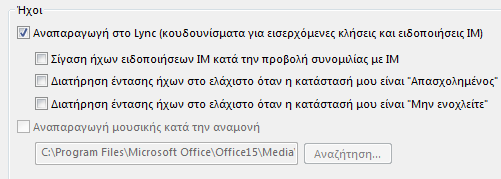
-
Βεβαιωθείτε ότι η ένταση των ηχείων του υπολογιστή σας και των άλλων συσκευών ήχου είναι αρκετά υψηλή.
-
Αν χρησιμοποιείτε πολλές οθόνες, καλό είναι να μετακινείτε το κύριο παράθυρο Lync στην οθόνη στην οποία εργάζεστε.
-
Μπορείτε να επιλέξετε έναν πιο χαρακτηριστικό ή έντονο ήχο ειδοποίησης αντί για τον προεπιλεγμένο:
-
Ανοίξτε τις επιλογές "Ήχοι κουδ/τος και ήχοι", κάντε κλικ στο κουμπί Ρυθμίσεις ήχου και, στη συνέχεια, κάντε κλικ στην καρτέλα Ήχοι.
-
Σύρετε το ρυθμιστικό στον πίνακα εμφάνισης "Συμβάντα προγραμμάτων" προς τα κάτω στην Lync καταχωρήσεων.
-
Κάντε κλικ στην επιλογή Εισερχόμενα άμεσα μηνύματα. Οι Ήχοι που εμφανίζονται στο κάτω μέρος του παραθύρου πρέπει να έχουν LYNC_iminvite.wav.
-
Στη συνέχεια, κάντε κλικ στο βέλος του αναπτυσσόμενου μενού δίπλα από αυτό το στοιχείο και ακούστε τα δείγματα ορισμένων από τους άλλους ήχους στη λίστα.
-
Όταν βρείτε τον ήχο που θέλετε να χρησιμοποιήσετε για τις ειδοποιήσεις των εισερχομένων άμεσων μηνυμάτων, κάντε κλικ στην επιλογή Εφαρμογή. (Ο πίνακας εμφάνισης "Συμβάντα προγραμμάτων" πρέπει τώρα να έχει την ένδειξη "Εισερχόμενο άμεσο μήνυμα" και ο πίνακας "Ήχοι" πρέπει να εμφανίζει το όνομα του αρχείου .wav που έχετε επιλέξει). Στη συνέχεια, κάντε κλικ στο κουμπί OK. (Μπορείτε επίσης να πραγματοποιήσετε εγγραφή ενός προσωπικού σας αρχείου .wav για το σκοπό αυτό και, στη συνέχεια, να αναζητήσετε αυτό το αρχείο για να το επιλέξετε ως ειδοποίηση ανταλλαγής άμεσων μηνυμάτων.)
-
Για να ρυθμίσετε προσαρμοσμένες ειδοποιήσεις για επικοινωνίες εκτός των άμεσων μηνυμάτων, επιστρέψτε στο βήμα γ, κάντε κλικ σε μια Lync λειτουργία επικοινωνίας εκτός από το Εισερχόμενο άμεσο μήνυμα (για παράδειγμα, Εισερχόμενη κλήση, Εισερχόμενη κλήση βίντεο, Εισερχόμενη ομαδική κλήση) και, στη συνέχεια, ολοκληρώστε τα βήματα δ και ε για αυτόν τον τύπο επικοινωνίας.
-
Απενεργοποίηση ηχητικών ειδοποιήσεων
-
Στο κύριο παράθυρο Lync, κάντε κλικ στο κουμπί Επιλογές, κάντε κλικ στην επιλογή Ήχοι κουδ/τος και ήχοι και, στη συνέχεια, στην περιοχή Ήχοι, καταργήστε την επιλογή του πλαισίου ελέγχου Αναπαραγωγή στο Lync (συμπεριλαμβανομένων των ήχων κουδουνίσματος για εισερχόμενες κλήσεις και των ειδοποιήσεων ανταλλαγής άμεσων μηνυμάτων).
Ορισμός των επιλογών "Μην ενοχλείτε"
Όταν είστε πραγματικά απασχολημένοι, η ρύθμιση της κατάστασής σας σε "Μην ενοχλείτε" είναι χρήσιμη για τη μείωση του αριθμού των διακοπών που δέχεστε. Ωστόσο, ενδέχεται να εξακολουθείτε να θέλετε να παραμείνετε σε επαφή με σημαντικές επαφές. Μπορείτε να κάνετε εξαιρέσεις για τις επαφές στις οποίες έχετε αντιστοιχίσει τη σχέση "Ομάδα εργασίας" (συνήθως πρόκειται για τους στενότερους συνεργάτες σας).
Κάντε κλικ στο κουμπί Επιλογές, κάντε κλικ στην επιλογή Ειδοποιήσεις, και, στην περιοχή Όταν η κατάστασή μου είναι "Μην ενοχλείτε", κάντε ένα από τα εξής:
-
Για να αποκρύψετε όλες Lync ειδοποιήσεις, ώστε να μην είναι δυνατή η διακοπή όταν η κατάστασή σας οριστεί σε Μην ενοχλείτε, κάντε κλικ στην επιλογή Να μην εμφανίζονται ειδοποιήσεις.
-
Για να βλέπετε μόνο προσκλήσεις συνομιλίας από μέλη της ομάδας εργασίας σας και να αποκρύψετε όλες τις άλλες ειδοποιήσεις όταν η κατάστασή σας οριστεί σε "Μην ενοχλείτε", κάντε κλικ στην επιλογή Εμφάνιση μόνο ειδοποιήσεων συνομιλίας από "Ομάδα εργασίας".
-
Για να βλέπετε όλες τις ειδοποιήσεις, αλλά να περιορίσετε τις προσκλήσεις συνομιλίας σε εκείνες που στέλνονται από μέλη της ομάδας εργασίας σας όταν η κατάστασή σας οριστεί σε "Μην ενοχλείτε", κάντε κλικ στην επιλογή Εμφάνιση όλων των ειδοποιήσεων, αλλά μόνο συνομιλίας από "Ομάδα εργασίας".
Αλλαγή της ειδοποίησης όταν προστίθεστε ως επαφή
Από προεπιλογή, όταν κάποιος σας προσθέτει ως επαφή, Lync θα το προσθέσει σε μια τρέχουσα λίστα ατόμων που μπορεί να θέλετε να προσθέσετε στη λίστα επαφών σας. Μπορείτε να δείτε αυτή τη λίστα κάνοντας κλικ στην καρτέλα Δημιουργία στην προβολή επαφών του Lync κύριου παραθύρου. Αποφασίστε ποιον θα προσθέσετε στη δική σας λίστα επαφών και αντιστοιχίστε σχέσεις εμπιστευτικότητας και ιδιότητες μελών ομάδας σε αυτές τις νέες επαφές.
Ωστόσο, αν προτιμάτε να μην ασχοληθείτε με αυτήν την εργασία, μπορείτε να πείτε στο Lync να προσθέτει αυτόματα στη λίστα επαφών σας οποιοδήποτε άτομο σάς έχει προσθέσει ως επαφή. Το άτομο αυτό θα αντιστοιχιστεί στη σχέση εμπιστευτικότητας συναδέλφου. Για να αρχίσετε να προσθέτετε αυτές τις επαφές αυτόματα:
-
Κάντε κλικ στο κουμπί Επιλογές, επιλέξτε Ειδοποιήσεις και κατόπιν καταργήστε την επιλογή του πλαισίου ελέγχου Να ειδοποιούμαι όταν κάποιος με προσθέτει στη λίστα επαφών του.










